Door middel van een scenario voor planningen kunnen de algemeen voorkomende activiteiten voor het maken van een artikel worden ingevuld. Gebruik de knop Planningscenariobeheer onder Systeem om het planningscenario te openen:
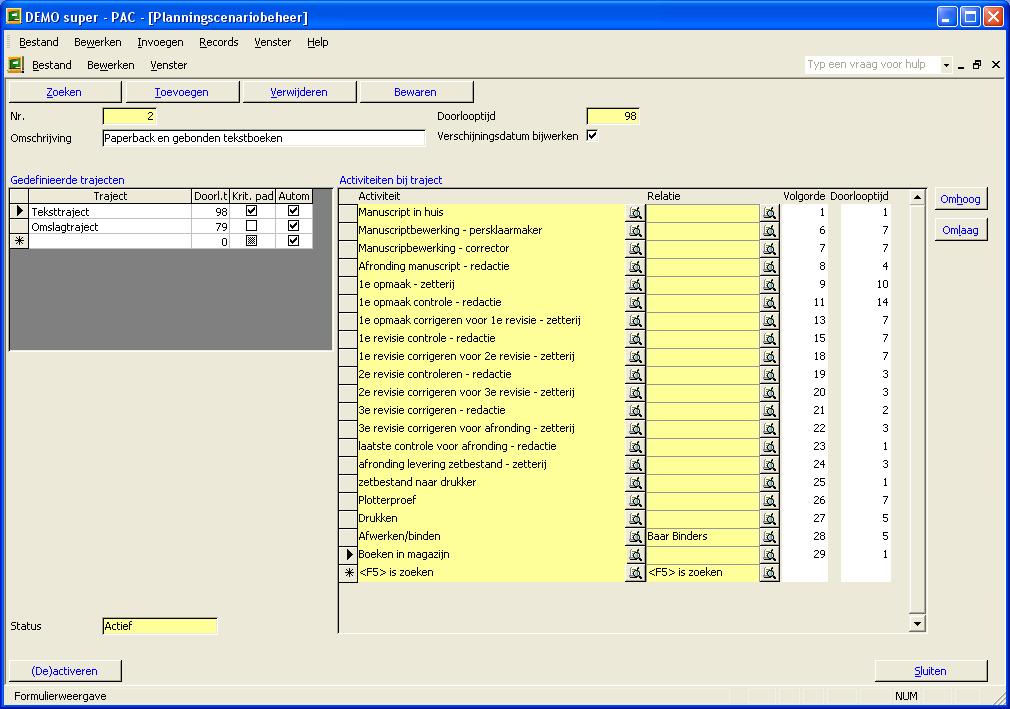
In het bovenste deel worden het Nr. en de Omschrijving weergegeven. Tevens wordt de totale Doorlooptijd van het kritieke pad weergegeven en of de verschijningsdatum moet worden bijgewerkt.
| Vul een duidelijk onderscheidbare Omschrijving in. |
| Zet een vinkje bij Verschijningsdatum bijwerken indien u standaard wilt dat bij elke nieuwe planning de verschijningsdatum wordt berekend. |
Vervolgens wordt links in het midden een venster getoond met de standaard aanwezige trajecten indien wordt gekozen voor dit scenario.
| Selecteer een traject in de kolom Traject bij een nieuwe regel. |
| Geef daarbij aan of het traject het Kritieke pad is. Dit kan slechts bij één traject worden aangevinkt. |
| Geef vervolgens aan of de begin- en einddatums van het traject Automatisch moeten worden bijgewerkt uit de activiteiten in het traject van de planning. |
Rechts van het midden kunt u per traject de diverse activiteiten invullen die daarvoor gelden.
| Selecteer een activiteit in de kolom Activiteit bij een nieuwe regel. |
| Vervolgens kunt u een standaard leverancier invullen in de kolom Relatie. Dit is uiteraard optioneel, want u besteedt een bepaalde activiteit niet altijd aan dezelfde leverancier uit. |
| Automatisch wordt een hoogste Volgorde ingevuld. Dit kunt u handmatig overschrijven of kiezen voor de knoppen: |
| Omhoog, om de activiteit een stap omhoog te zetten. |
| Omlaag, om de activiteit een stap omlaag te zetten. |
| Vervolgens kunt u een standaard Doorlooptijd in werkdagen invullen. |
Indien u nog bezig met bent met een planningscenario kunt u het deactiveren.
| Klik op de knop (De)activeren om een planningscenario te activeren of te deactiveren. |